
Obsah
Zde je průvodce, jak přizpůsobit svůj widgety na nové obrazovce uzamčení iOS 10. Systém iOS přidal podporu pro widgety aplikací na obrazovce uzamčení s operačním systémem iOS 8 a nyní s 10 uživateli změnil způsob interakce s widgety pomocí přidání jim na zámek obrazovka.
Tam je také Podpěra, podpora pro mnoho třetí strana aplikace, které vytvořily widgety pro své uživatele a je zde také dost prostoru pro přizpůsobení.
Jak přizpůsobit widgety v iOS 10
Zde jsou uvedeny kroky, které je třeba podniknout, aby bylo možné další widgety přizpůsobit na obrazovce uzamčení obrazovky iOS 10.
Podívejte se na výše uvedené video, kde najdete další informace o widgetech a jak s nimi pracovat v systému iOS 10.
Přístup k widgetům
Jedna z největších změn iOS 10 byla odstranění z Posuňte na Odemknout Vlastnosti. Mnoho uživatelů si stále ještě zvykne na změnu tohoto chování, když jsme my výpad že jo z naší obrazovky Lock jsme nyní uvítáni Widgety obrazovka.

Widgety jsou malé aplikace, které pro nás často běží na pozadí a poskytují informace. Některé z nativních nabízených widgetů jsou Nahoru další (pro nadcházející události kalendáře), Telefon Oblíbené, Hudba, Mapy a více.
Posouvání těchto widgetů bude poskytovat aktuální informace z těchto aplikací a může být velmi užitečné pro rychlý pohled na váš den a schůzky, které jste naplánovali. To platí také tam, kde se widgety třetích stran zobrazí, jakmile jsou povoleny.
Přizpůsobení widgetů
Chcete-li přizpůsobit, které widgety se mají zobrazovat na obrazovce uzamčení, musíte se posunout dolů do dolní části okna a klepnout na Upravit.
To vám přinese Přidat Widgety menu a odtud můžete přidávat, odstraňovat nebo měnit uspořádání widgetů tak, aby lépe vyhovovaly vašim osobním potřebám. Klepnutím Minus symbol potvrdí, že chcete odebrat widget a tři řádky ikona vám umožní klepněte na a táhnout objednat z nich.
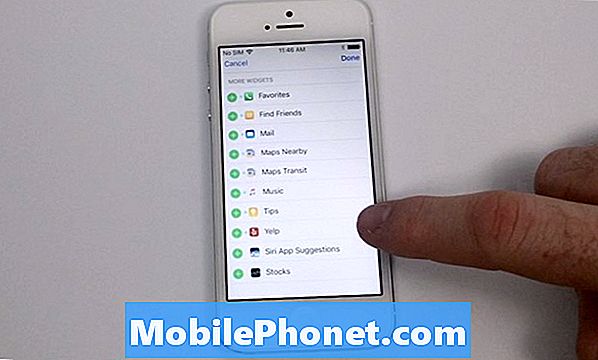
Ve spodní části tohoto panelu je Další widgety Tato sekce obsahuje všechny ostatní dostupné a aktuálně nepoužívané widgety, které jsou v telefonu v současné době k dispozici. Poklepáním na Plus ikona vám umožní přidat tyto do obrazovky uzamknutí a poskytne vám více informací o aplikaci.
Použil jsem docela dost nové widgety často včetně Mapy Cíl jak to bude vypadat na aktuální provoz a odhadnout váš čas cesty. Také miluju Nahoru Další funkce, která mi připomíná nadcházející události, i když jsem si nezapomněl.
Existuje mnoho skvělých řešení pro všechny uživatele s novými funkcemi widgetů na obrazovce uzamčení. Můžete plně přizpůsobit, jaké informace chcete přijímat a rychle a snadno měnit nastavení pomocí několika klepnutí.


































